Cómo conectar Samsung TV a Internet: Smart TV
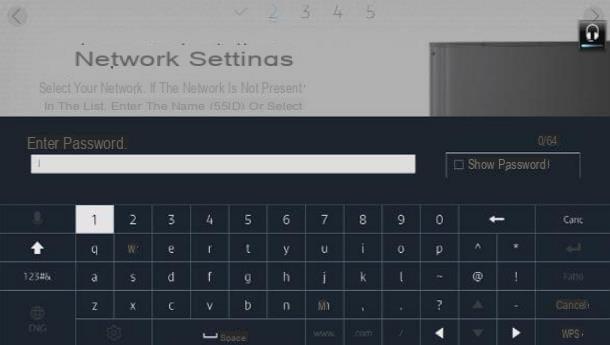
Los pasos a seguir para conectar un Samsung Smart TV a Internet Son realmente muy simples: por ejemplo, si es la primera vez que enciende el televisor, se le pedirá que lo haga durante la configuración inicial del dispositivo.
En este caso, después de conectar el televisor a la fuente de alimentación y la antena, encienda esta última, seleccione el idioma desea utilizar, utilizando el flechas direccionales en el control remoto y presione el botón Aceptar / Entrar, para confirmar su elección.
A continuación, especifique el modo de conexión a Internet que prefiera: Wireless o con cable -, presione el botón de nuevo Aceptar / Entrar y seguir las indicaciones más adecuadas, en función de la elección realizada: en el primer caso, debe seleccionar el nombre de la red para conectarse, presione la tecla Aceptar / Entrar y luego ingrese el relativo la contraseña en el campo de texto correspondiente (con la ayuda del teclado en pantalla). En el segundo caso, sin embargo, simplemente tiene que conectar el dos extremos del cable Ethernet, respectivamente, en el parte trasera del televisor o de el del enrutador.
Independientemente del modo de conexión elegido, seleccione y presione el botón Hecho y espere a que el televisor compruebe que la conexión se ha realizado correctamente; luego, presione el botón OK, coloque la marca de verificación en la casilla junto al elemento Acepto todo (para aceptar los términos de uso de Smart HUB), luego seleccione el botón OK y proceda con elConfiguración de PIN y primera sintonización de los canales, siguiendo las instrucciones proporcionadas en la pantalla.
Si, por el contrario, se había saltado la fase de conexión a Internet durante la primera instalación del dispositivo, puede solucionar el problema actuando en la configuración del televisor: encontrará todo lo explicado a continuación.
Cómo conectar Samsung TV a Internet inalámbrico
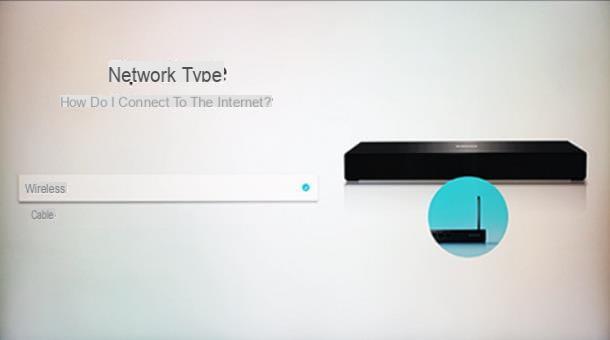
Con conectar Samsung TV a Internet inalámbrico, abre la pantalla Inicio dispositivo pulsando la tecla Inicio / Smart Hub en el mando a distancia (que muestra un cabaña o una prisma de color), presione varias veces flecha direccional izquierda para seleccionar el botón ajustes y presiona el botón Aceptar / Entrar control remoto.
Ahora, de la misma forma, seleccione el elemento general desde el menú lateral del televisor, vaya al menú red y seleccione el artículo Abrir configuración de red. En este punto, seleccione el elemento Wireless, espere a que el televisor detecte las redes disponibles cercanas, resalte el nombre de la conexión que le interesa y presione el botón Aceptar / Entrar en el mando a distancia para seleccionarlo.
En este punto, usando el teclado en pantalla, ingrese el la contraseña de la red Wi-Fi elegida, presione el botón Hecho y espere a que el televisor le notifique que la conexión se ha realizado correctamente. Cuando haya terminado, haga clic en el botón OK, hacha los términos de uso de Smart Hub marcando la casilla correspondiente y, después de presionar nuevamente en OK, Instala el actualizaciones siguiendo las instrucciones que se le den (si es necesario).
Si su enrutador estaba equipado con tecnología WPS, puede evitar ingresar la contraseña manualmente y usar la tecnología anterior para emparejar los dos dispositivos. Para hacerlo, abra la pantalla de ingreso de contraseña, presione el botón WPS ubicado en la esquina inferior derecha del teclado virtual presente en la pantalla y, en un máximo de dos minutos, presione la Botón físico WPS ubicado en el enrutador (está marcado con un icono en forma de flechas circulares).
Si todo salió bien, la conexión debería establecerse automáticamente en segundos. Muy fácil, ¿no? Habiendo dicho eso, mi consejo general es no usar la tecnología WPS y deshabilitarla en la configuración del enrutador, ya que ha estado sujeta a numerosos agujeros de seguridad en el pasado.
Cómo conectar Samsung TV a Internet por cable
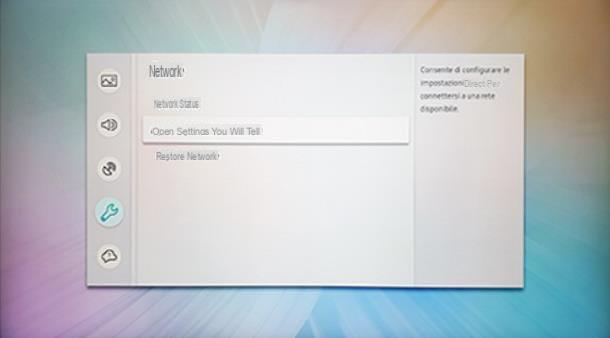
Si, en lugar de una conexión Wi-Fi, prefiere conecte el televisor Samsung a Internet mediante cable, asegúrese de haber insertado el primer extremo en el Puerto Ethernet ubicado en la parte posterior del televisor y el otro en el mismo puerto disponible en el enrutador.
Una vez finalizada esta operación, sigue las instrucciones que te di hace un rato, hasta la elección del tipo de conexión, resalta y selecciona el ítem cable y espere a que el televisor le notifique que está conectado a Internet. Finalmente, presione el botón Hecho, hacha las condiciones de uso de Smart Hub y, si es necesario, complete laactualización del sistema operativo.
Cómo conectar un televisor Samsung a Internet: televisor no inteligente

¿Cómo se dice? Tu televisor Samsung no está equipado con funciones inteligentes y no se puede conectar a Internet, pero no tienes la menor intención de comprar un televisor nuevo porque lo que tienes está funcionando demasiado bien. En este caso, puede comprar uno de los muchos dispositivos capaces de conectarse a Internet y / o recibir contenido en streaming desde teléfonos inteligentes, tabletas y PC, ampliando así las características nativas del televisor y haciéndolo, de hecho, “inteligente”.
Para funcionar, dispositivos similares solo necesitan uno puerto HDMI libre (y, si se proporciona, una fuente de alimentación) y una conexión a Internet: ¡realmente hay algo para todos los gustos y necesidades! Sin embargo, lo que puedo garantizarle es que el gasto que tendrá que afrontar es ciertamente menor de lo que tendría que afrontar al comprar un televisor nuevo.
¿Cómo se dice? ¿Esta solución está empezando a molestarle seriamente? Entonces permítanme enumerar algunos de los dispositivos más conocidos y funcionales de este tipo.
- Chromecast: es un dongle HDMI, que le permite recibir contenido de transmisión desde Internet a través de una PC, teléfono inteligente y tableta y reflejar la pantalla de cualquier dispositivo Android. Está disponible en dos versiones: Chromecast, que cuesta 39 € y te permite ver contenido hasta una resolución de 1080p; Y Chromecast con Google TV, que cuesta 69,99 € en cambio, admite resolución 4K y HDR con Dolby Vision, incluye el mando a distancia y está equipado con el sistema operativo Google TV, que te permite instalar aplicaciones directamente en el dispositivo. Más info aquí.
- Amazon Fire Stick / Cubo: es una clave HDMI producida y distribuida por Amazon, dotada de un sistema operativo propietario basado en Android y que permite la instalación de multitud de aplicaciones destinadas a la reproducción de contenidos audiovisuales y no audiovisuales. Está disponible en dos modelos: Lite, que admite resoluciones de hasta 1080p (con y sin controles de TV); Y 4K que admite, de hecho, la resolución 4K. Luego está el Fire TV Cube, una caja multimedia que combina las características principales del Fire TV Stick con las de un altavoz Amazon Echo. Más info aquí.
- AHORA TV Smart Stick: es una clave HDMI fabricada por Roku y distribuida por Sky junto con NOW TV, a través de la cual es posible acceder a los contenidos del servicio en cuestión, así como aprovechar aplicaciones como Netflix, YouTube, Vimeo y muchas otras . La clave incluye 3 meses de visualización gratuita del paquete Cinema & Entertainment o 1 mes del paquete Sport. Más info aquí.
- Apple TV: es un pequeño centro de medios producido por Apple, que le permite ver contenido de transmisión desde Internet, desde la red local o reflejar dispositivos Apple como Mac, iPhone y iPad. Tiene un control remoto táctil y una App Store dedicada. Está disponible en dos versiones: Apple TV HD que admite Full HD (1080) y Apple TV 4K, que comparte las características del modelo HD, además de soporte para resolución 4K y tecnologías HDR10 con Dolby Vision. El último modelo está disponible en denominaciones de 32 y 64 GB. Más info aquí.
- TV Box Android: son pequeños ordenadores, a menudo parecidos a cajas (aunque, últimamente, los que están en formato "key" son cada vez más populares), para conectarse directamente al puerto HDMI del televisor. Se pueden controlar por control remoto, están equipados con un sistema operativo Android y, por lo tanto, es posible instalar la mayoría de las aplicaciones disponibles para el sistema operativo de Google. Algunos dispositivos, especialmente los de gama media-alta, también están equipados con Play Store. Sin embargo, el mundo de los Android TV Box es sumamente variado y hay que tener cuidado con las "estafas": las más económicas (que incluso pueden costar menos de 30 €), pueden sufrir problemas de recepción de red, sobrecalentamiento, no disponer de los servicios de Google. y / o no ser compatible (total o parcialmente) con aplicaciones de transmisión populares como NOW TV, Amazon Prime Video y Netflix, debido a licencias o la presencia de permisos de root. Por eso, incluso antes de comprar nada, te recomiendo que leas mi guía dedicada a las cajas de TV Android, en la que te he explicado el tema en detalle.
Finalmente, en función de tus necesidades, puedes optar por soluciones menos conocidas pero igualmente funcionales, como la Reproductores de Blu-Ray o Decodificador inteligente, La Adaptadores Miracast o, si eres un experto en informática, Frambuesa Pi. Para seguir investigando la cuestión de los dispositivos HDMI capaces de transformar un televisor en un Smart TV, echa un vistazo a la guía específica que he dedicado al tema.
Cómo conectar Samsung TV a Internet

























